Actualice cualquier BIOS a las GPU NVIDIA con NVFlash
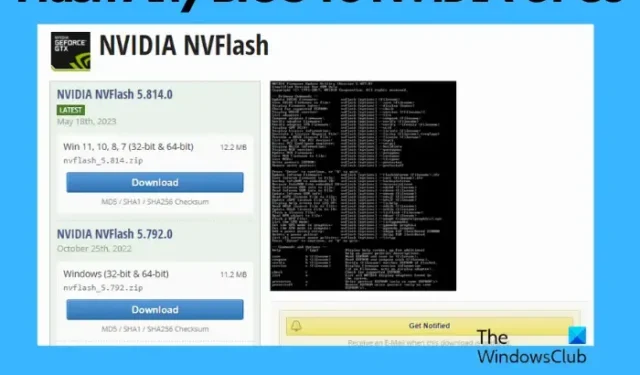
Puede actualizar un BIOS a las GPU NVIDIA utilizando la utilidad de actualización de BIOS recientemente lanzada llamada NVFlash . Al igual que la BIOS en Windows , la BIOS de tu NVIDIA o AMD (llamada vBIOS) es el firmware o el chip de la tarjeta gráfica. Este chip almacena todas las configuraciones de hardware necesarias para la tarjeta gráfica. Entonces, cuando falla el overclocking o la instalación de los controladores más recientes, es cuando puede actualizar el BIOS de NVIDIA para obtener el mejor rendimiento.
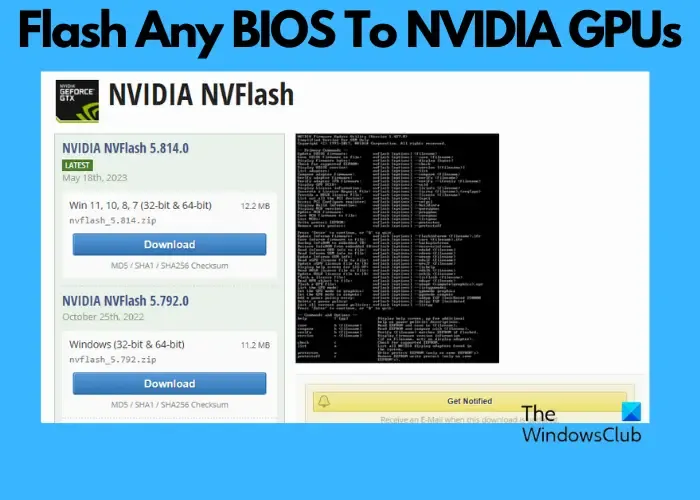
Actualice cualquier BIOS a las GPU NVIDIA con NVFlash
No todas las tarjetas gráficas ofrecen la opción de actualizar ningún firmware, excepto sólo NVIDIA y AMD. En esta publicación, discutiremos cómo actualizar cualquier BIOS a las GPU NVIDIA con una herramienta especial como NVFlash.
- Requisitos preliminares
- Descargue las herramientas necesarias y localice la versión actual de vBIOS
- Haga una copia de seguridad del firmware antiguo y elimine la protección
- Actualice la BIOS de la GPU NVIDIA con NVFlash
1]Requisitos preliminares
NVFlash admite la actualización del BIOS en las tarjetas gráficas NVIDIA que se mencionan a continuación y más:
- GeForce RTX 3090, RTX 3080, RTX 3070, RTX 3060 Ti, RTX 3060
- GeForce RTX 2080 Ti, RTX 2080, RTX 2070, RTX 2060, GTX 1660, GTX 1650
- GeForce GTX 1080 Ti, GTX 1080, GTX 1070, GTX 1060, GTX 1050
Además, antes de usar NVFlash, verificará algunos parámetros.
2]Descargue las herramientas necesarias y busque la versión actual de vBIOS.
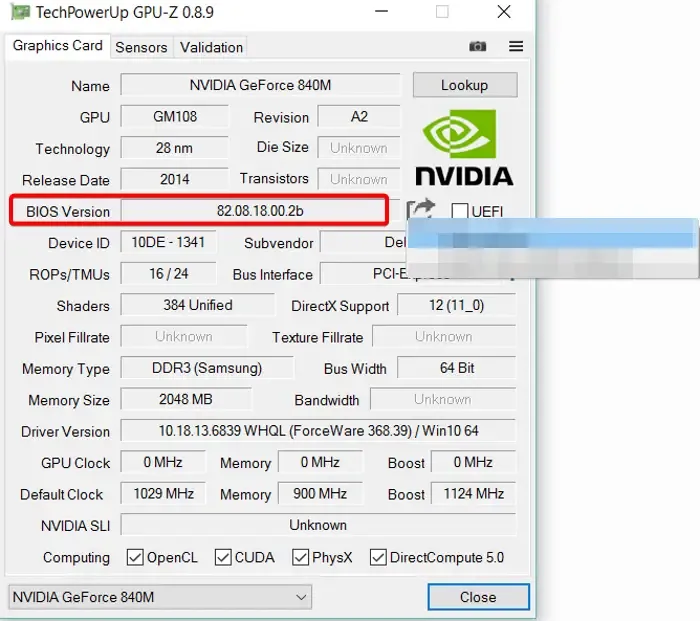
Para empezar, descargue GPU-Z para conocer la versión actual de vBIOS y también para hacer una copia de seguridad del firmware existente. Es decir, guárdelo en un lugar seguro para poder volver al firmware anterior si es necesario.
Descargue NVFlash de Github para actualizar cualquier BIOS a la GPU NVIDIA. Al mismo tiempo, descargue la última versión del BIOS de la tarjeta gráfica (vBIOS) según su proveedor y el modelo de esta Colección de BIOS en video en TechPowerForums .
Ahora, verifique si la versión del BIOS de su GPU NVIDIA es la misma que la de Video BIOS Collection. Si es lo mismo, entonces no es necesario que actualices la tarjeta gráfica.
Pero, si el firmware está dañado o si aún desea actualizar el BIOS de la GPU, consulte GPU-Z o el Panel de control de NVIDIA para encontrar la versión actual de vBIOS.
3]Haga una copia de seguridad del firmware anterior y borre la protección
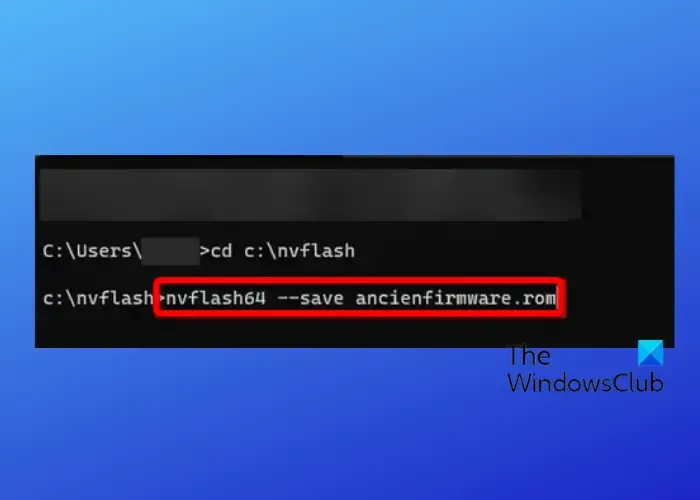
Ahora, descomprima el archivo NVFlash descargado en cualquier carpeta, por ejemplo, C:\nvflash\. Ahora, abra el símbolo del sistema elevado , ejecute los siguientes comandos uno tras otro y presione Enter después de cada comando para guardar el firmware existente/antiguo:
cd c:\nvflash
nvflash64 --save ancienfirmware.rom
Ahora, ejecute el siguiente comando para borrar la protección y presione Enter :
nvflash64 --protectoff
4]Actualice el vBIOS
Ahora, guarde el archivo ( .ROM ) que descargó en la misma carpeta que nvflash64.exe . A continuación, ejecute el siguiente comando y presione Enter :
nvflash64 -6 -i0 titanxp.rom
Asegúrese de reemplazar el » biofile » con el nombre real del archivo o cambiar el nombre del archivo. Ahora espera unos segundos y presiona Y para confirmar el parpadeo. Sigue presionando Y hasta que vuelvas a ver la imagen.
Una vez que finalice la actualización del BIOS de NVIDIA, reinicie su PC y reinstale los controladores si es necesario.
¿La actualización de una BIOS anula la garantía de la GPU?
Si el BIOS que está utilizando no proviene directamente del fabricante, actualizar o actualizar el BIOS en su máquina puede anular la garantía de la GPU. Esto incluye los productos EVGA. Por lo tanto, para evitar problemas con la garantía de la GPU, es esencial leer los términos y condiciones antes de actualizar o actualizar el BIOS.
¿Cuándo debo actualizar el BIOS de mi GPU?
Aunque generalmente no se recomienda actualizar el BIOS, puede ser necesario si tiene algún problema de hardware que una nueva versión del BIOS pueda solucionar. En tales situaciones, actualizar el BIOS puede ayudar a actualizar la compatibilidad del hardware o corregir errores específicos. Sin embargo, dado que la actualización del BIOS conlleva algunos riesgos, se recomienda no hacerlo a menos que existan motivos específicos.



Deja una respuesta